Avete appena installato Kodi e non sapete cosa fare? Beh, per prima cosa impostiamo la lingua italiana e poi cerchiamo di scoprire un pò insieme come abilitare la TV nel menù principale, inserire una lista canali per la tv digitale sia, inserire i loghi canali e come caricare tante liste su Playlist Loader.
Se state utilizzando la nuova versione Kodi 17 potete seguire il video che abbiamo condiviso a fine articolo 🙂
NOVITÀ IMPORTANTE: Se non volete perdere tempo ad installare, configurare ecc. ecc., cliccate QUI ed installate la nostra Build tutta italiana. Installare Kodi non è mai stato così facile 😀
NOTA BENE: la procedura che vi proponiamo in questo articolo consente la visione di molti canali italiani ed esteri della TV DIGITALE. Per conoscere i migliori add-on italiani date una lettura a questo articolo.
Ci sono due metodi per caricare una lista IPTV su Kodi: la prima è quella classica già vista in passato (link) in uno dei nostri primi articoli, mentre la seconda è quella tramite Playlist Loader, l’ottimo add-on che ci consente di caricare molte liste e utilizzarle semplicemente in pochi click.
IPVANISH: Vuoi navigare e utilizzare KODI in anonimato e in modo del tutto sicuro? IPVanish è la soluzione. Per info e costi date un’occhiata al nostro articolo oppure visitate la pagina ufficiale cliccando su QUESTO LINK“.
PUREVPN: Un altro ottimo metodo per navigare in anonimato e al sicuro su Kodi, Android, iOS, Firestick e tanto altro con il 10% di SCONTO. Leggi il nostro articolo oppure clicca QUI per ricevere maggiori informazioni.
Vediamo ora nel dettaglio come inserire la URL autoaggiornanti del mitico Ingogw tramite la procedura classica:
Prima di inserire le url è necessario abilitare l’add-on Client PVR e in seguito abilitare la voce TV dal Menu delle impostazioni. Per chi utilizza Windows, Mac e Android il Client PVR è già installato di default, mentre per chi utilizza Linux occorre installarlo manualmente. Trovate la guida in questa pagina.
COME IMPOSTARE LA LINGUA ITALIANA
- Scarichiamo ed Installiamo Kodi sul nostro PC o Android dal sito ufficiale e avviamolo.
- Settiamo per prima cosa la lingua italiana: andiamo su SYSTEM
- Ora su Appareance
- Ora andate su International, Language e cercate e installate la lingua Italiana
METODO 1: INSERIMENTO CLASSICO
5. Tornate indietro e cliccate su “Add-on”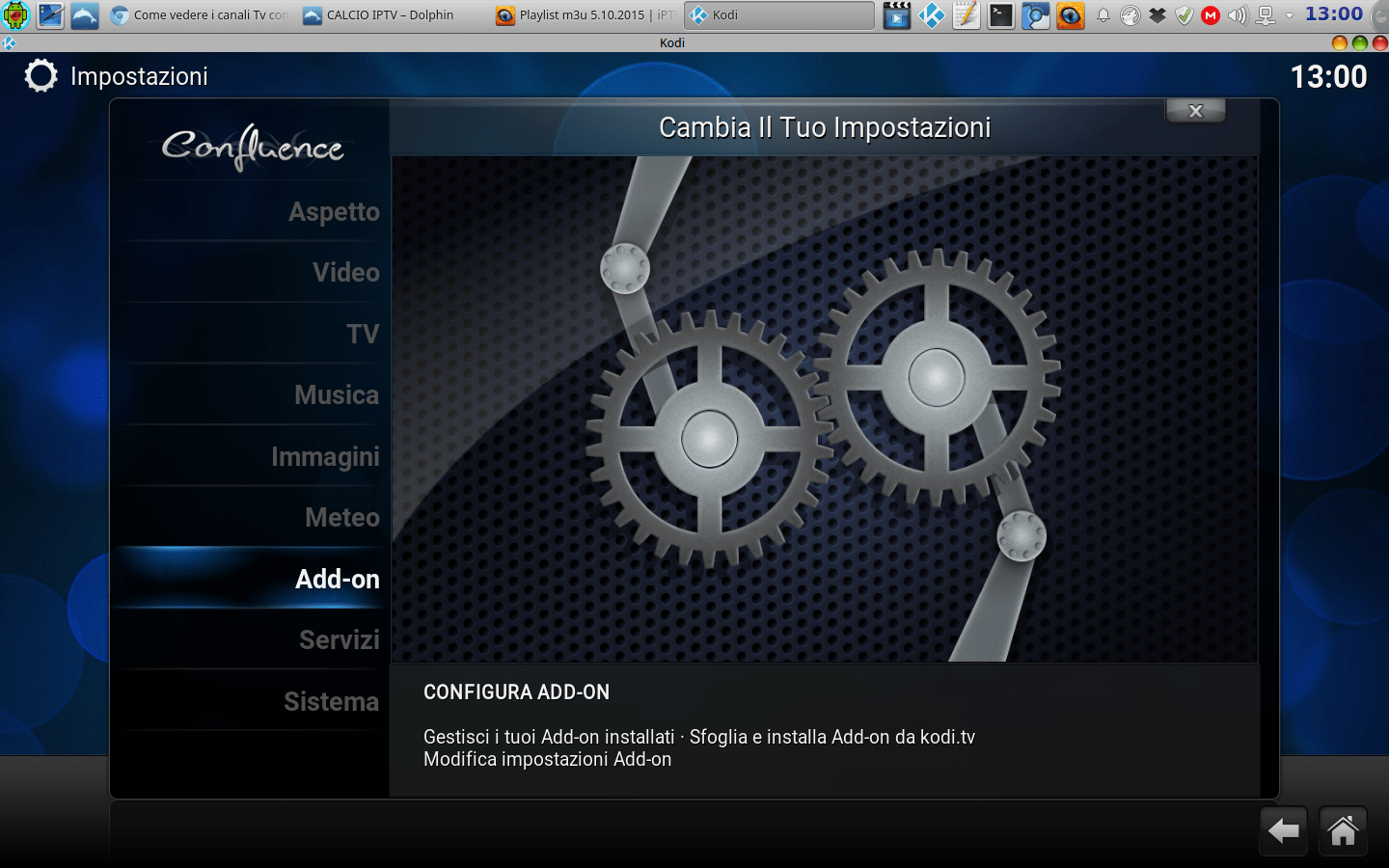 6. Cliccate su I Miei Add-On
6. Cliccate su I Miei Add-On
7. Selezionate “PVR IPTV Simple Client” o in altre versioni cliccate prima su “Client PVR“. Se utlizzate Linux, il Client PVR va installato tramite riga di comando da terminale; per info leggete QUI.

7. Cliccate su Abilita / Configura

Arrivati a questo punto possiamo inserire o un indirizzo internet (url autoaggiornate) oppure possiamo caricare un file m3u.
8. In “Generale” andate su “Posizione” e selezionate Destinazione Remota (Indirizzo Internet)

9. Ora Selezionamo “URL playlist M3U”, inseriamo la nostra url autoaggiornante con canali in chiaro:
Lista QDR Forum
http://bit.ly/qdrm3u
Ora che abbiamo inserito la nostra url o file M3U, passiamo all’abilitazione della TV in modo da poter avere l’icona nella home di Kodi; ecco come:
- Avviate Kodi e cliccate su SISTEMA
- Cliccate su TV
- In Generale abilitate la voce Abilitato
- A questo punto se avete eseguito tutti i passaggi correttamente, vedrete una notifica che vi indicherà quanti canali sono stati caricati nel Client PVR
- La nuova voce TV è ora disponibile nella home del vostro Kodi 😀
METODO 2: INSERIMENTO URL CON PLAYLIST LOADER
- Scaricate l’add-on Playlist Loader da questo link e installatelo andando su SISTEMA Add-on / Installa da un file zip
- Da qui selezionate Playlist Loader (plugin.video.playlistLoader-1.0-6.zip) caricandolo dalla cartella nella quale l’avete scaricato
- Ok, ora che Playlist Loader è stato installato vediamo come utlizzarlo per caricare le liste IPTV o nel nostro caso URL autoaggiornanti. Tornate nel menu principale e cliccate su VIDEO / Add-on Video
- Cliccate ora su Playlist Loader
- Ora su Add a new list per aggiungere la vostra url
- Scegliete il nome della vostra nuova lista, in questo caso abbiamo scelto ITA
- Scegliamo la prima voce “New remote-list” (scegliendo la seconda invece potrete inserire un file m3u) e inserite la url vista precedentemente come potete vedere nella foto seguente.
- Confermate il tutto cliccando su Fatto e voilà, ecco la vostra lista pronta per essere gustata 😀
ATTENZIONE: I CANALI POTREBBERO ESSERE SOGGETTI A VARIAZIONI
Come abilitare la TV su Kodi 17+
Potrebbe interessarti anche:
Kodi: EPG e Loghi canali perfettamente funzionanti
Tutto il cinema della TV Satellitare su Kodi
Come vedere film, serie tv e partite su Kodi
Stream On Demand: come scaricare un film su KODI
Per tutte le altre guide su KODI, utilizza il menu oppure clicca QUI.
Se sei soddisfatto delle nostre guide e vuoi offrirci un caffè, fai una piccola donazione oppure visitaci senza Adblock 🙂
















![Nasce GURUHITECH, l’alternativa a KodiMod 100% legale [KODI] guruhitech fanart](https://www.androidaba.net/wp-content/uploads/2021/01/guruhitech-fanart2-218x150.jpg)




























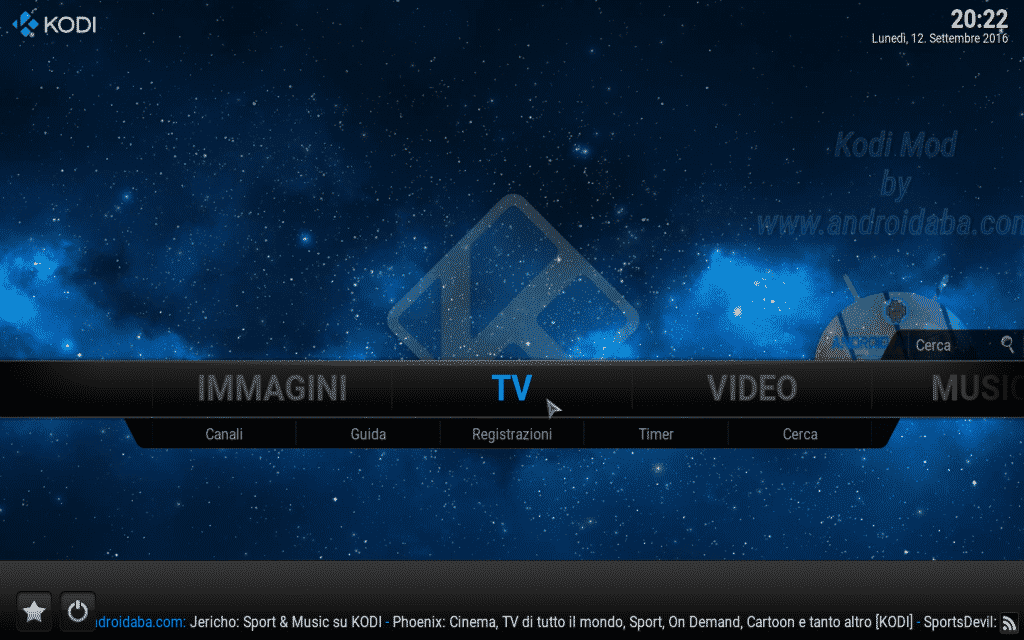
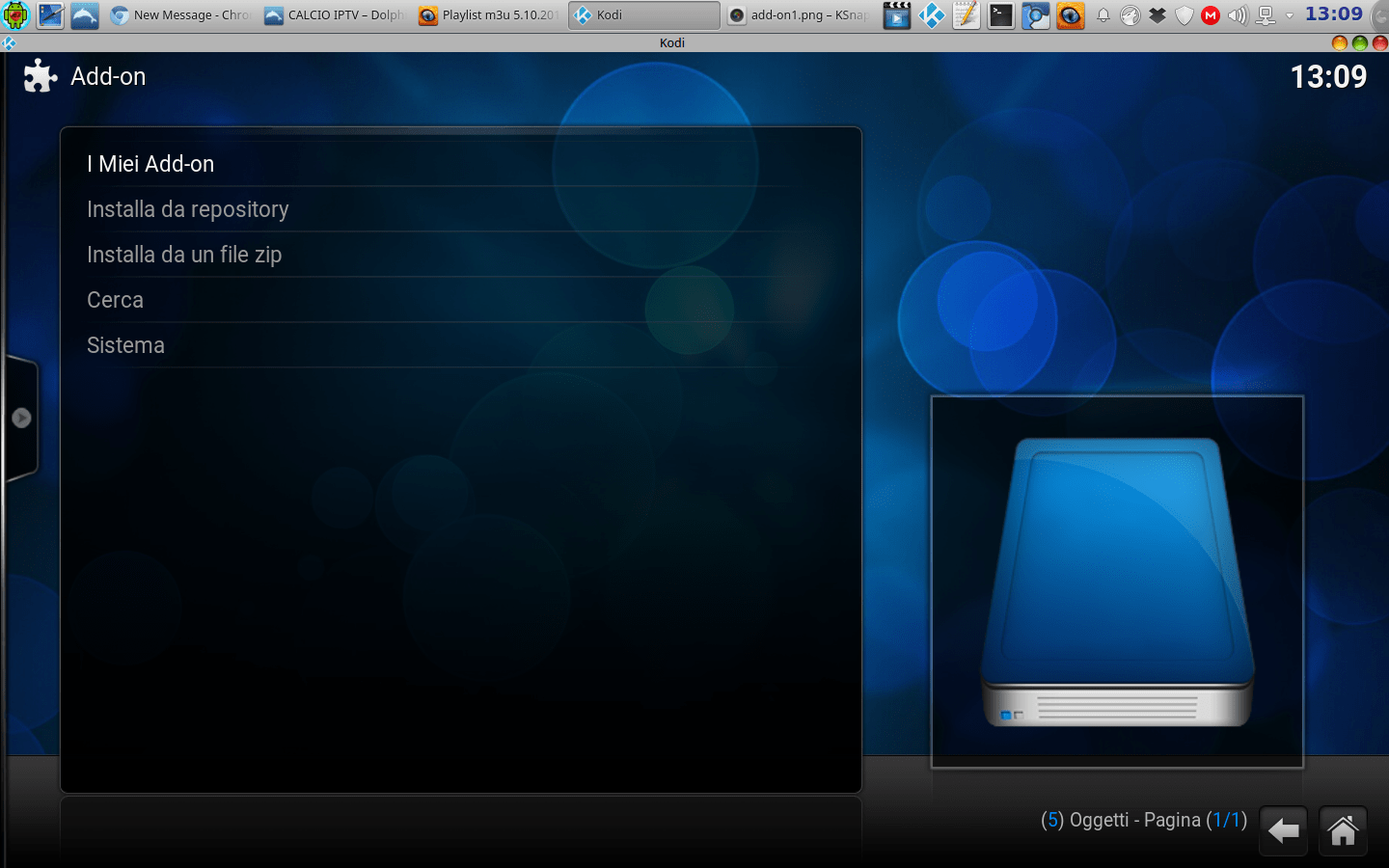
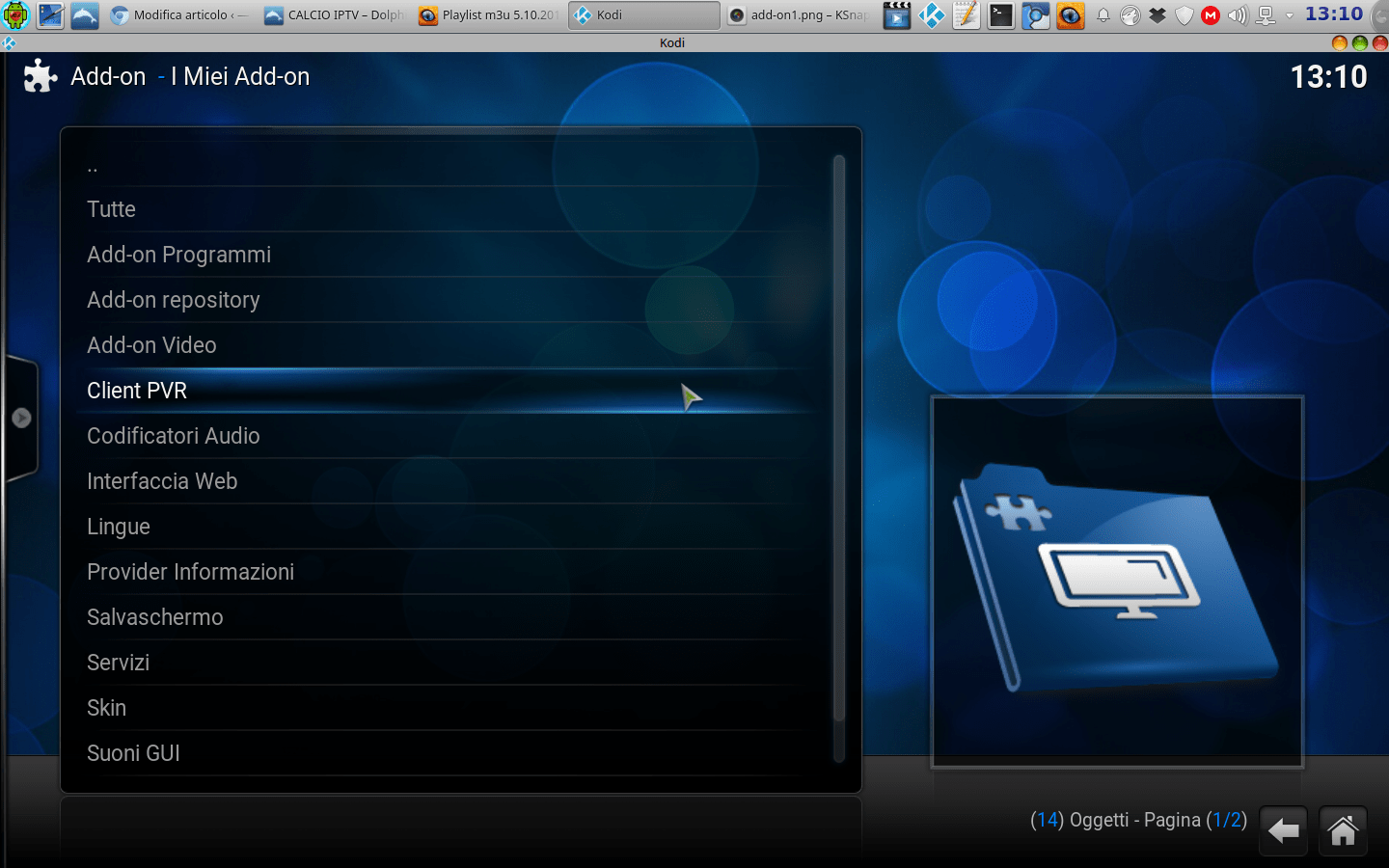
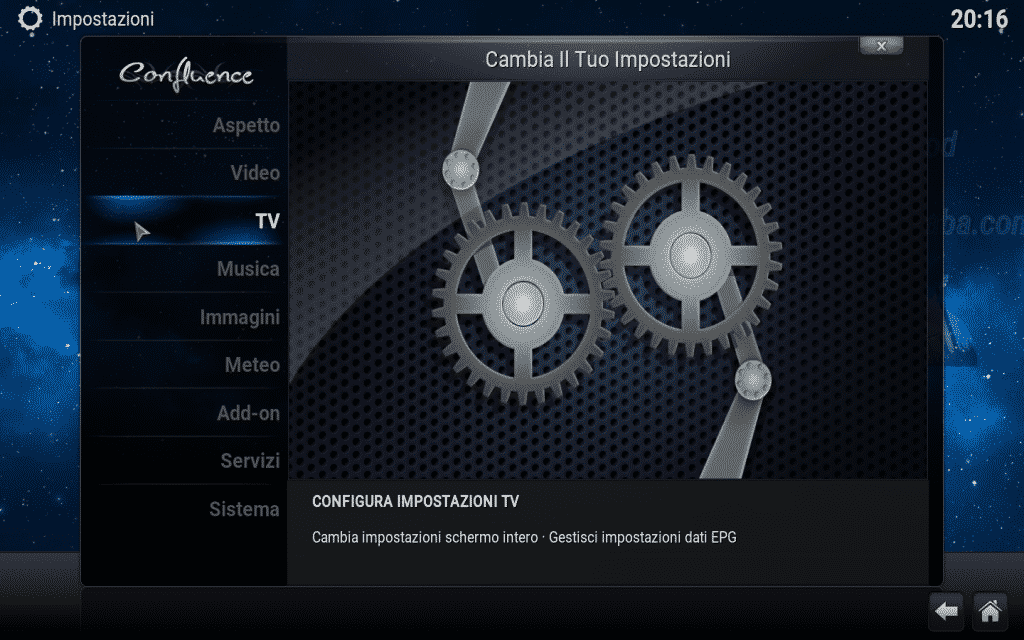
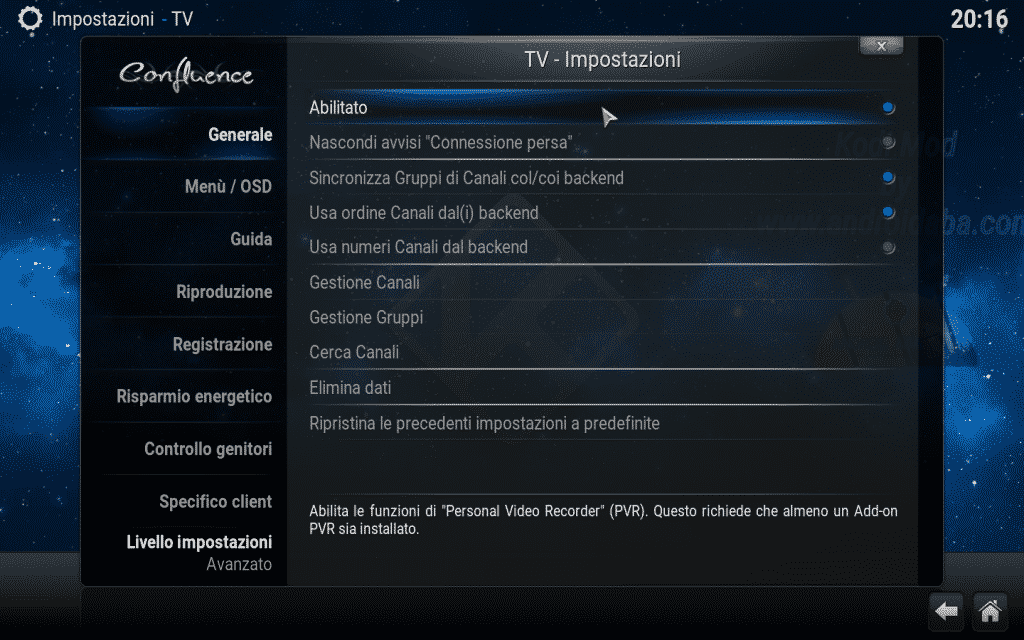



![Fido Video Addon [KODI] fido video addon fanart](https://www.androidaba.net/wp-content/uploads/2020/12/fido-video-addon-fanart-218x150.jpeg)



Ciao, scusami ma avrei un problema, in pratica quanto abilito il Live TV mi appare “l’addon non può essere caricato”. Controlla il log ecc. ecc., ma essendo una nexbox non so neanche come controllare il log.
Questo a prescindere che il PVR Simple client sia abilitato o no.
Sembra proprio che il problema sia nell’addon del Live TV, giusto?
Sulla nexbox è già installato il Jarvis 16.1.
Grazie
detto così non è semplice capire. che versione di Kodi stai usando?
Ciao e grazie per la risposta.
È la Jarvis 16.1 su sistema Android 5.1.1.
È la nexbox A95x, con kodi arrivato già installato.
Ancora grazie
scusa il ritardo ma abbiasmo avuto problemi con le notifiche. Possiamo sentirci domani?
Ciao, anche io ho lo stessa problema, hai risolto?
Ciao Giuseppe,
uguale a te, hai per caso risolto?
che url inserisci per la tv?
grazie per la guida ma come faccio ad impostare la lista tv a griglia tipo iptv?? sempre se posso farlo
clicca verso sinistra per vedere il menù oppure utilizza la scorciatoia; trovi tutto qui
http://www.androidaba.com/kodi-pc-utilizzare-le-scorciatoie/
Scusami avevo dimenticato di menzionare che vivo all’estero….
all’estero molti canali sono bloccati. ma ci sono tutti qst addon e scritp che funzionano sempre: http://www.androidaba.com/kodi-migliori-add-italiani/
Ciao,installato kodi oggi ma sono pochissimi i canali che funzionano.
Rai e Mediaset praticamente nulla.come mai?
http://www.androidaba.com/kodi-migliori-add-italiani/
ho caricato per prova sul pc la seconda lista,ho usato l’addon playlist loader,ottima lista,peccato sia infarcita di troppo materiale xxx,cè la possibilità di eliminare questi canali xxx?Dato che non cè il parental control nel playlist loader.
si certo. puoi incollare la url della lista innun browser internet e premere invio. ti aprirà una pagina con tutti i canali; copia tutto, incollalo su un file di testo e salvalo con estensione m3u (non txt). ina volta fatto ciò puoi eliminare tutto qll ke vuoi 🙂
vedo se posso piu tardi,cmq unica cosa in più da dirvi è,che al momento consueto di abilitare,klikko abilita,come ho fatto nel procediemnto sui pc,ma non spunta in alto il procediemnto che si vede,di caricare il pvr,che,in seguito con il klikkare su abilitato/non abilitato,fa caricare in basso a dx sullo schermo i canali,spero sia stato abbastanza chiaro.
buon pomeriggio,ho su 2 pc,caricato kodi(uno con isengard 15.2 e l’altro con jarvis)ed il pvr client con la lista di infogw è ok.Invece nei 2 tv box android(uno in salone ed uno nella stanza delle mie figlie)con a “bordo”sia isengard 15.2 che jarvis,il pvr non va,nemmeno il pvr 2 che ho installato manualmente con il file zip,nada de nada,come mai?
N.B.i passaggi li faccio tutti giusti,dato che nel pc funzionano,forse con android dovrei fare qualche altro settaggio?
purtroppo non saprei come mai. riesci ad inviarci uno screen?
un opzione di riavvio automatico del canale,non so…
lo so ma anche le liste di filmphp (molto probabilmente) sono liste test…ma nn saltano….forse ce qualche settaggio che si puo fare per ovviare al problema….
per quelle c’è un procedimento differente già affrontanto in vari forum ed anche qui. sono “protette” in xml…
Raga ho un problema…ho caricato una lista con playlist loader…appena apro i canali, si vedono regolarmente x circa 15 secondi…dopo di che esce in automatico…come mai? Succede un po come su VLC con le liste con estensione .ts che dopo qualche secondo saltano e bisogna riaprirle continuamente,o spuntare l’opzione riproduci 1 elemento…potreste aiutarmi? grazie 🙂
le liste che trovi gratuitamente sono liste test. quelle stabili costano e sono illegali